
דער סקאַננער איז אַ ספּעציעל מיטל וואָס איז בדעה צו יבערמאַכן אינפֿאָרמאַציע סטאָרד אויף פּאַפּיר אין דיגיטאַל. פֿאַר די ריכטיק ינטעראַקשאַן פון די קאָמפּיוטער אָדער לאַפּטאַפּ מיט דעם עקוויפּמענט, איר מוזן ינסטאַלירן די דריווערס. אין הייַנט ס לעקציע, מיר וועלן זאָגן איר ווו איר קענען געפֿינען און ווי צו ינסטאַלירן ווייכווארג פֿאַר די Canon Lide 25 Scanner.
עטלעכע פּשוט וועגן צו ינסטאַלירן די שאָפער
ווייכווארג פֿאַר סקאַננער, ווי געזונט ווי סאָפטווער פֿאַר גאָר עקוויפּמענט, איר קענען אראפקאפיע און ינסטאַלירן אין עטלעכע וועגן. ביטע טאָן אַז אין עטלעכע פאלן, דיין מיטל קענען ריכטיק באַשטימען די סיסטעם רעכט צו דער ברייט באַזע פון נאָרמאַל Windows דריווערס. אָבער, מיר גאָר רעקאָמענדירן צו ינסטאַלירן די באַאַמטער ווערסיע פון די ווייכווארג וואָס וועט לאָזן איר צו קערפאַלי קאַנפיגיער די מיטל און פאַסילאַטייט די סקאַנינג פּראָצעס. מיר פאָרשטעלן צו דיין ופמערקזאַמקייט די בעסטער אָפּציעס פֿאַר ינסטאַלירן די שאָפער פֿאַר די CANON LIDE 25 מיטל.מעטאָד 1: מאַפּע קאַנאָן
קאַנאָן איז אַ זייער גרויס עלעקטראָניק פירמע. דעריבער, אויף דער באַאַמטער וועבזייטל קעסיידער דערשייַנען נייַ דריווערס און ווייכווארג פֿאַר דעוויסעס פון די באַרימט סאָרט. באַזירט אויף דעם, דער ערשטער זאַך צו זוכן ווייכווארג גייט פארבייַ. איר דאַרפֿן צו טאָן די פאלגענדע:
- גיין צו די קאַנאָן ייַזנוואַרג זוכן בלאַט.
- אויף דעם בלאַט וואָס אָפּענס, איר וועט זען אַ זוכן שטריקל אין וואָס די מיטל מאָדעל מוזן זיין אריין. אַרייַן דעם שטריקל די ווערט "לייד 25". נאָך דעם, גיט די קנעפּל "אַרייַן" אַרייַן די קלאַוויאַטור.
- ווי אַ רעזולטאַט, איר וועט געפֿינען זיך אויף די שאָפער אראפקאפיע בלאַט פֿאַר אַ ספּעציפיש מאָדעל. אין אונדזער פאַל - Canoscan Liide 25. איידער דאַונלאָודינג, איר דאַרפֿן צו ספּעציפיצירן די ווערסיע פון דיין אָפּערייטינג סיסטעם אין די צונעמען שורה אין די צונעמען שטריקל.
- ווייַטער, אויף דער זעלביקער בלאַט, אַ רשימה פון ווייכווארג וועט דערשייַנען, וואָס איז קאַמפּאַטאַבאַל מיט די אויסגעקליבן ווערסיע און די אָפּזאָגן פון די אַס. ווי מיט די אראפקאפיע פון רובֿ דריווערס, דאָ איר קענען זען אינפֿאָרמאַציע מיט פּראָדוקט באַשרייַבונג, זייַן ווערסיע, גרייס געשטיצט דורך די OS און די צובינד שפּראַך. ווי אַ הערשן, דער זעלביקער שאָפער קענען זיין דאַונלאָודיד אין צוויי פאַרשידענע שפּראַך ווערסיעס - רוסיש און ענגליש. סעלעקטירן דעם פארלאנגט שאָפער און גיט די קנעפּל "אראפקאפיע".
- איידער דאַונלאָודינג די טעקע, איר וועט זען אַ פֿענצטער מיט אַ דערלויבעניש העסקעם אויף די נוצן פון ווייכווארג. איר דאַרפֿן צו באקענען זיך מיט אים, דאַן אַ טיקען לעבן די שורה "איך אָננעמען די ווערטער פון די העסקעם" און גיט די "ופּלאָאַד" קנעפּל.
- בלויז דערנאָך די דירעקט אראפקאפיע פון די ינסטאַלירונג טעקע וועט אָנהייבן. אין די סוף פון די אראפקאפיע פּראָצעס, מיר קאַטער עס.
- דריקט דעם לויפן קנעפּל ווען אַ פֿענצטער איז ארויס מיט אַ זיכערהייט ווארענונג פֿענצטער.
- דער טעקע זיך איז אַ זיך-יקספּאַנדינג אַרקייוו. דעריבער, ווען עס סטאַרץ עס אויטאָמאַטיש רימוווז אַלע די אינהאַלט אין אַ באַזונדער טעקע מיט די זעלבע נאָמען ווי די אַרקייוו, עס וועט זיין אין די זעלבע פּלאַץ. עפֿן דעם טעקע און לויפן די טעקע גערופן "SetUpsg" פון עס.
- ווי אַ רעזולטאַט, איר וועט אָנהייבן די ווייכווארג ינסטאַלירונג מאַזעק. די ינסטאַלירונג פּראָצעס זיך איז זייער, זייער פּשוט און וועט נעמען איר ממש פֿאַר עטלעכע סעקונדעס. דעריבער, מיר וועלן נישט וווינען אויף עס. ווי אַ רעזולטאַט, איר ינסטאַלירן די ווייכווארג און איר קענען אָנהייבן ניצן די סקאַננער.
- דער אופֿן וועט זיין געענדיקט.
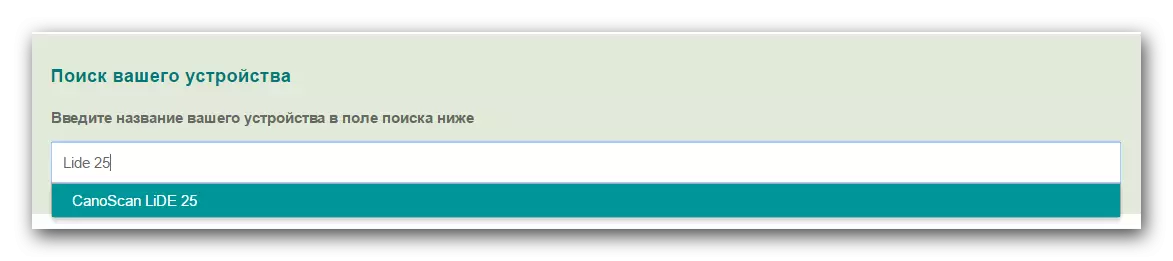
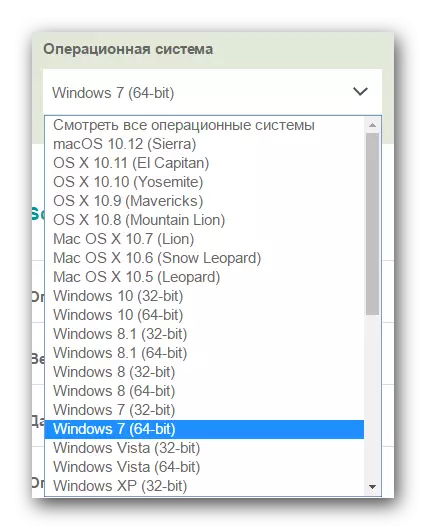
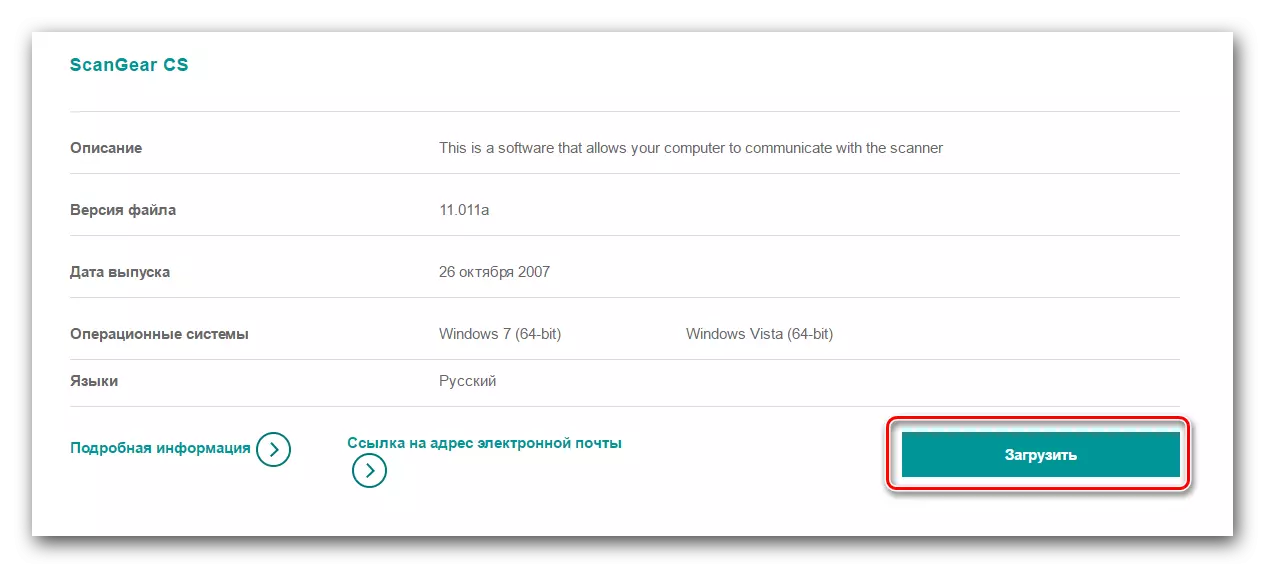
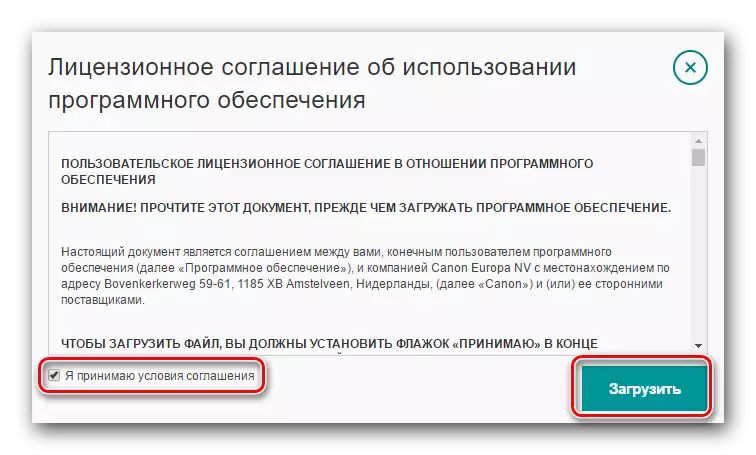
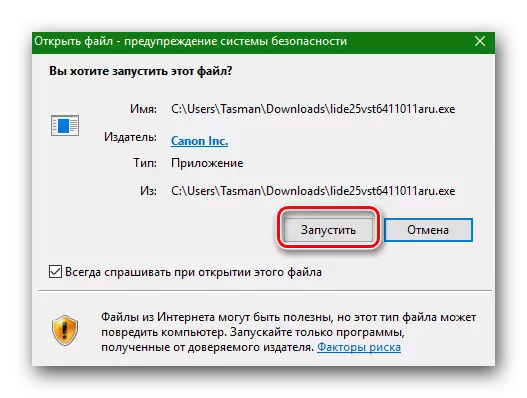
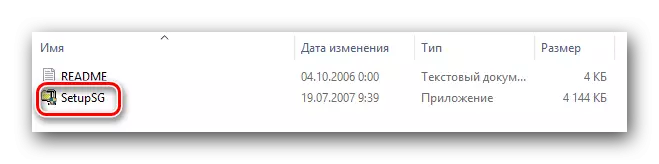
ביטע טאָן אַז דער באַאַמטער דריווערס פֿאַר די Canon Lide 25 Scanner שטיצן בלויז אָפּערייטינג סיסטעמס צו Windows 7 ינקלוסיוו. דעריבער, אויב איר זענט די באַזיצער פון אַ נייַער ווערסיע פון אַס (8, 8, 8,1 אָדער 10), דער אופֿן וועט נישט פּאַסן איר. איר דאַרפֿן צו נוצן איינער פון די אָפּציעס פארגעלייגט אונטן.
אופֿן 2: VSESCAN נוצן
Vuscan איז אַ ליבהאָבער נוצן וואָס איז טאָמער די בלויז אָפּציע פֿאַר ינסטאָלינג די CANON לייץ 25 סקאַננער פֿאַר די לעצטע ווערסיעס פון Winות. אין אַדישאַן צו ינסטאַלירן דריווערס, די פּראָגראַם וועט העלפֿן איר צו מאַכן עס זייער יזד די סקאַנינג פּראָצעס. אין אַלגעמיין, די זאַך איז זייער נוציק, ספּעציעל קאַנסידערינג די פאַקט אַז עס שטיצט מער ווי 3,000 מאָדעלס פון סקאַנערז. דאָס איז וואָס דאַרף זיין געטאן פֿאַר דעם אופֿן:
- מיר אראפקאפיע די פּראָגראַם פֿון דער באַאַמטער פּלאַץ צו אַ קאָמפּיוטער אָדער לאַפּטאַפּ (לינק איז דערלאנגט אויבן).
- לויפן עס אויף עס ווען איר אָפּלאָדירן די פּראָגראַם. זיין זיכער צו פאַרבינדן די סקאַננער איידער איר דאַרפֿן צו פאַרבינדן די סקאַננער. דער פאַקט איז אַז ווען איר אָנהייבן די VOSHCAN נוצן, דער שאָפער וועט זיין אינסטאַלירן אויטאָמאַטיש. איר וועט זען אַ פֿענצטער מיט אַ פאָרשלאָג צו ינסטאַלירן ווייכווארג פֿאַר ויסריכט. איר דאַרפֿן צו גיט "שטעלן" אין דעם דיאַלאָג קעסטל.
- עטלעכע מינוט שפּעטער, ווען די ינסטאַלירונג פון אַלע קאַמפּאָונאַנץ איז געענדיקט אין דער הינטערגרונט, די פּראָגראַם זיך וועט עפענען. אויב די ינסטאַלירונג איז הצלחה דורכגעגאנגען, איר וועט נישט זען קיין נאָוטאַפאַקיישאַנז. אַנדערש, די פאלגענדע אָנזאָג וועט זיין געוויזן אויף דעם עקראַן.
- מיר האָפן אַז איר וועט זיין געהאלטן אָן מיסטייקס און פּראָבלעמס. אויף דעם ינסטאַלירונג ווייכווארג ניצן די VOSHCAN נוצן וועט זיין געענדיקט.
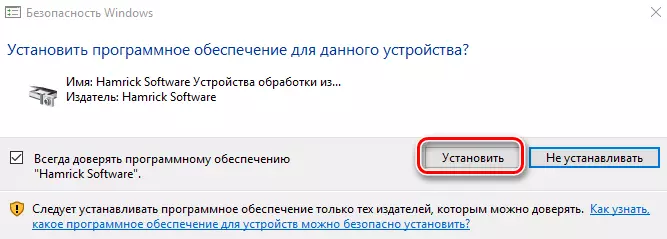
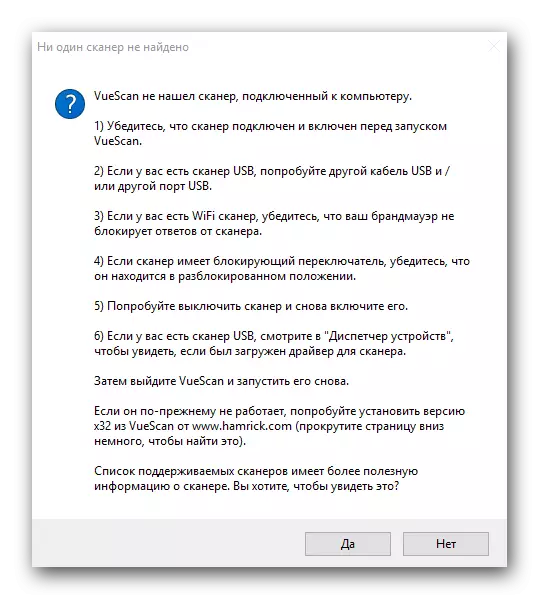
מעטאָד 3: אַלגעמיינע דרייווער ינסטאַלירונג מגילה
ביטע טאָן אַז דער אופֿן קען נישט העלפן אין אַלע פאלן, ווייַל עטלעכע פון די מגילה פשוט טאָן ניט דעטעקט די סקאַננער. אָבער, איר דאַרפֿן צו פּרובירן דעם אופֿן. איר דאַרפֿן צו נוצן איינער פון די יוטילאַטיז, וועגן וואָס מיר דערציילט אין אונדזער אַרטיקל.לעקציע: דער בעסטער מגילה פֿאַר ינסטאָלינג דריווערס
אין אַדישאַן צו דער רשימה פון די מגילה זיך, איר קענען לייענען זייער קורץ איבערבליק, ווי אויך איר באַקענען זיך מיט די אַדוואַנטידזשיז און דיסאַדוואַנטידזשיז. איר קענען קלייַבן קיין פון זיי, אָבער מיר שטארק רעקאָמענדירן אַז אין דעם פאַל נוצן שאָפערפּאַק לייזונג. דער פּראָגראַם האט די גרעסטן דאַטאַבייס פון שטיצט דעוויסעס, קאַמפּערד מיט אנדערע פארשטייערס פון אַזאַ ווייכווארג. אין דער נוצן פון דעם פּראָגראַם איר וועט נישט האָבן קיין פראבלעמען אויב איר לייענען אונדזער לערנען אַרטיקל.
לעקציע: ווי צו דערהייַנטיקן דריווערס אויף אַ קאָמפּיוטער ניצן שאָפערפּאַק לייזונג
מעטאָד 4: ניצן ויסריכט שייַן
אין סדר צו נוצן דעם אופֿן, איר דאַרפֿן צו טאָן די פאלגענדע.
- דריקט אויף די קלאַוויאַטור אין דער זעלביקער צייט די "Windows" און "ר" שליסלען. די "לויפן" פֿענצטער אָפּענס. אין דער זוך באַר, איר מוזן אַרייַן די DemGmt.ms.ms באַפֿעל, נאָך וואָס די "OK" אָדער "אַרייַן" קנעפּל.
- אין די מיטל פאַרוואַלטער זיך, מיר געפֿינען אונדזער סקאַננער. איר מוזן דריקט אויף די שורה מיט זיין נאָמען רעכט גיט צו סעלעקטירן דעם "פּראָפּערטיעס" שטריקל.
- אין די שפּיץ שטח פון די געעפנט פֿענצטער, איר וועט זען די "דעטאַילס" קוויטל. גיי צו עס. אין דער "פאַרמאָג" שורה, וואָס איז ליגן אין די "דעטאַילס" קוויטל, איר מוזן שטעלן די ווערט פון די "ויסריכט שייַן".
- נאָך דעם, אין די "ווערט" פעלד, וואָס איז לאָוקייטאַד אונטן, איר וועט זען אַ רשימה פון יענע שייַן פון דיין סקאַננער. ווי אַ הערשן, די קאַנאָן ליידע 25 מאָדעל האט די ווייַטערדיק ידענטיפיער.
- איר דאַרפֿן צו נאָכמאַכן דעם ווערט און קאָנטאַקט איינער פון די אָנליין באַדינונגס פֿאַר די זוכן פֿאַר דריווערס דורך די עקוויפּמענט שייַן. כּדי ניט צו דופּליקאַט די אינפֿאָרמאַציע, מיר רעקאָמענדירן איר צו באַקומען באַקאַנט מיט אונדזער ספּעציעל לעקציע אין וואָס עס איז פּיינטיד פון און צו די גאנצע פּראָצעס פון זוכן פֿאַר די ידענטיפיער ווייכווארג.
- אויב איר בעקיצער, דאָס שייַן איר וועט דאַרפֿן צו נאָר אַרייַנלייגן אין די זוכן באַר אויף די אָנליין דינסט און אראפקאפיע די געפֿונען דורך. נאָך דעם, איר קענען ינסטאַלירן עס בלויז און נוצן די סקאַננער.
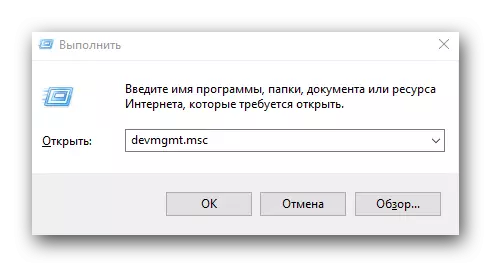

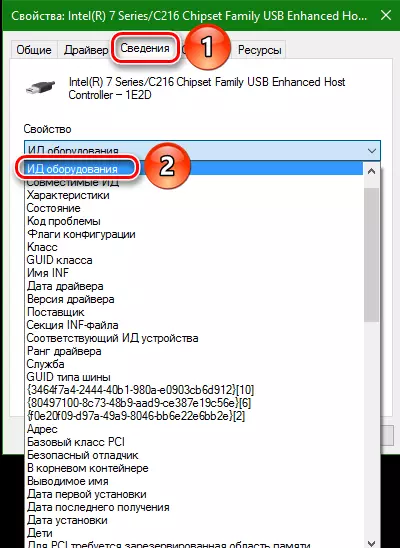
וסב \ VID_04A9 & PID_2220
לעקציע: זוכן פֿאַר דריווערס דורך ויסריכט שייַן
אויף דעם, דער פּראָצעס פון זוכן פֿאַר ווייכווארג ניצן די מיטל שייַן וועט זיין געענדיקט.
מעטאָד 5: מאַנואַל ינסטאַלירונג דורך
מאל די סיסטעם וויל צו באַשליסן די סקאַננער. איר האָבן צו "שטורכען דיין נאָז" צו דער אָרט ווו די דריווערס זענען ליגן. אין דעם פאַל, דעם אופֿן קענען זיין נוציק. אַז ס וואָס איר דאַרפֿן צו טאָן:
- עפֿן די מיטל מאַנאַגער און סעלעקטירן דיין סקאַננער אין דער רשימה. ווי צו טאָן דאָס, דיסקרייבד אין די פריערדיקע אופֿן.
- דריקט אויף די נאָמען פון די מיטל מיט די רעכט מויז קנעפּל און סעלעקטירן "דערהייַנטיקן דריווערס" פון די מעניו.
- ווי אַ רעזולטאַט, אַ פֿענצטער אָפּענס מיט אַ סעלעקציע פון זוכן מאָדע אויף אַ קאָמפּיוטער. איר דאַרפֿן צו קלייַבן די רגע אָפּציע - "מאַנואַל זוך".
- ווייַטער, איר דאַרפֿן צו ספּעציפיצירן די סיסטעם ווו די סיסטעם זאָל זוכן פֿאַר די שאָפער פֿאַר די סקאַננער. איר קענען ינדיפּענדאַנטלי פאַרשרייַבן דעם וועג צו דער טעקע אין די צונעמען פעלד אָדער גיט די "איבערבליק" קנעפּל און סעלעקטירן דעם טעקע אין די קאָמפּיוטער בוים. ווען די ווייכווארג אָרט איז אנגעוויזן, איר מוזן גיט די "ווייַטער" קנעפּל.
- נאָך דעם, דער סיסטעם וועט פּרובירן צו געפֿינען די נייטיק טעקעס אין די ספּעציפיצירט אָרט און ינסטאַלירן זיי אויטאָמאַטיש. ווי אַ רעזולטאַט, אַ אָנזאָג וועגן מצליח ינסטאַלירונג וועט דערשייַנען. נאָענט עס און נוצן די סקאַננער.

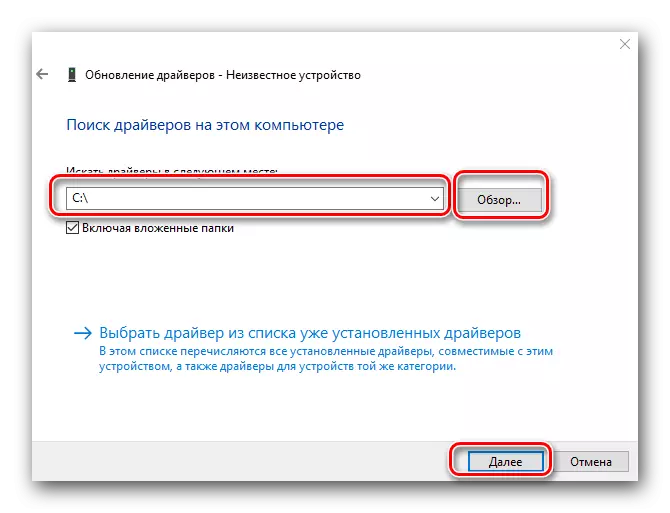
מיר האָפן אַז איינער פון די אָפּציעס פֿאַר ינסטאָלינג די ווייכווארג דיסקרייבד דורך אונדז אויבן וועט העלפֿן איר באַקומען באַפרייַען פון פּראָבלעמס מיט Canon Lide 25. אויב קראַפט מאַדזשור סיטואַטיאָנס אָדער ערראָרס אויפשטיין, דעריבער מוטיק שרייַבן וועגן זיי אין די באַמערקונגען. מיר וועלן אַנאַלייז יעדער פאַל ינדיווידזשואַלי און סאָלווע די ריזאַלטינג טעכניש פּראָבלעמס.
